Word模板怎么用?高效制作文档技巧
时间:2025-08-29 17:04:51 389浏览 收藏
还在为重复的Word文档排版烦恼吗?本文将带你深入了解Word模板的妙用,教你如何利用预设格式和结构,快速制作专业文档,告别低效的重复劳动。从选择合适的内置或在线模板,到自定义样式、内容控件,再到保存为.dotx格式,本文将一步步指导你掌握Word模板的使用技巧,助你轻松创建标准化文档,显著提升工作效率。无论你是职场新人还是资深人士,都能从中受益,快速成为Word模板的使用高手!
Word模板通过预设格式和结构提升文档效率,用户可从内置或在线模板中选择适合的类型,按需自定义样式、内容控件并保存为.dotx格式,实现快速创建标准化文档,减少重复排版工作。
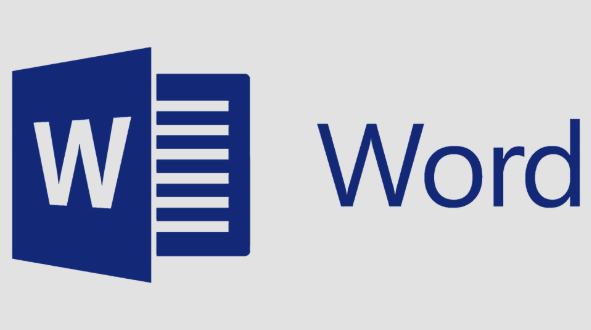
Word模板,说白了就是帮你把重复劳动降到最低的利器。它不是什么高深莫测的技术,而是Word自带的一种“偷懒”哲学。对我而言,它简直就是文档界的“预制菜”,省去了从零开始的繁琐,让我能把精力放在真正有价值的内容上,而不是排版和格式的拉锯战。
Word模板的核心价值在于标准化和效率。它预设了文档的结构、字体、颜色、样式,甚至可以包含一些占位符内容。你每次新建文档时,直接套用模板,就相当于站在了巨人的肩膀上,省去了大量的格式调整时间。想象一下,如果你公司有固定的报告格式,或者你经常需要写简历、信函,每次都从空白文档开始,那简直是时间杀手。用模板,你只需要填空,文档就自带专业范儿了。
怎么找到并用好Word自带的模板?
其实Word里藏着不少宝藏模板,只是很多人可能没留意。打开Word,你不会直接看到一个“模板”按钮,而是要从“文件”菜单里的“新建”入手。
当你点击“文件”然后选择“新建”时,Word会展示一系列内置的模板选项。这些模板通常按类别组织,比如商务、个人、教育、节日等等。你可以直接浏览这些分类,看看有没有适合你当前需求的。比如,我需要一份专业的简历,我就会在“个人”或“简历”相关的分类里找。
如果内置的模板不够用,别急,Word还连接着微软官方的在线模板库。在“新建”界面上方,通常会有一个搜索框。你可以在那里输入关键词,比如“会议纪要”、“项目计划”、“发票”等等,Word就会帮你从海量的在线模板中筛选出相关结果。这就像一个巨大的超市,你想要什么,直接搜就行。
找到心仪的模板后,点击它,然后选择“创建”,Word就会基于这个模板生成一个新的文档。你会发现,文档里已经有了预设的标题、段落样式,甚至有些地方还有提示性的文字,告诉你这里应该填写什么内容。你只需要替换这些占位符,一份格式规范的专业文档就基本完成了。
我应该如何选择适合自己的Word模板?
选择模板,就像选衣服,得合身、得体,还得符合场合。不是说越花哨的模板就越好,关键在于“适用”。
首先,明确你的文档目的。你是要写商业提案?学术论文?还是个人简历?不同的目的对应着不同的专业度和风格要求。商业文档通常需要简洁、专业,避免过多花哨的设计;学术论文则更注重结构清晰、引用规范;而个人简历则要突出个人特色,但也要保持易读性。
其次,考虑你的受众。这份文档是给老板看?同事看?还是客户看?不同的受众可能对文档的风格、信息密度有不同的偏好。比如,给高层领导看的报告,可能需要更精炼,图表更多;给技术同事看的文档,则可以包含更多细节和专业术语。
再来,审视模板的结构和样式。一个好的模板,应该有清晰的标题层级、易读的字体选择、合理的行距和段落间距。你可以打开几个备选模板,快速浏览一下它们的目录结构、页眉页脚、图表样式等,看看是否符合你的审美和使用习惯。我个人比较偏爱那些“干净”的模板,它们能让我专注于内容本身,而不是被复杂的排版分散注意力。
有时候,你可能找不到一个完全符合心意的模板。这很正常。我的经验是,先找一个最接近的,然后自己动手调整。毕竟,模板只是一个起点,最终还是要根据你的具体需求进行个性化定制。
怎么自定义Word模板,让它真正为我所用?
自定义模板,这才是真正把Word模板的潜力发挥到极致的地方。你可能觉得内置的模板都太“大众脸”了,或者公司有自己的品牌规范,这时候就得自己动手了。
最直接的办法是,先用一个空白文档或者你以前写过的一份“完美”文档作为基础。把这份文档的字体、字号、颜色、段落间距、行距、页边距、页眉页脚、水印、封面等所有你希望固定的元素都设置好。特别是“样式”功能,这玩意儿太重要了!比如,你可以定义“标题1”、“正文”、“列表”等样式,这样以后无论写什么文档,只要套用这些样式,格式就自动统一了。
你还可以加入“内容控件”。这听起来有点技术,但用起来超简单。在“开发工具”选项卡(如果没看到,需要在Word选项里勾选显示)里,你可以插入“纯文本内容控件”、“日期选取器”、“下拉列表”等。比如,你可以在报告模板里插入一个“日期选取器”,每次新建文档时,直接点一下就能选日期,不用手动输入。或者,插入一个下拉列表,里面预设了“项目状态:进行中/已完成/待审核”,这样大家填的时候就统一了。
当你把所有这些都设置好后,关键一步来了:保存。但不是保存为普通的.docx文档,而是要保存为Word模板文件,也就是.dotx格式。选择“文件”->“另存为”,在“保存类型”下拉菜单中选择“Word模板(*.dotx)”。通常,Word会默认保存到你的“自定义Office模板”文件夹里,这样你下次在“新建”文档时,就能在“个人”或“自定义”分类里找到它了。
我曾经遇到过一个坑,就是忘了保存成.dotx,结果每次打开都还是原来的文档,一不小心就改了原文件。所以,切记,保存类型一定要选对!一个好的自定义模板,能让你在每次文档创作时都省心不少,真正把时间花在内容上。
理论要掌握,实操不能落!以上关于《Word模板怎么用?高效制作文档技巧》的详细介绍,大家都掌握了吧!如果想要继续提升自己的能力,那么就来关注golang学习网公众号吧!
-
501 收藏
-
501 收藏
-
501 收藏
-
501 收藏
-
501 收藏
-
414 收藏
-
219 收藏
-
111 收藏
-
130 收藏
-
491 收藏
-
320 收藏
-
403 收藏
-
461 收藏
-
265 收藏
-
210 收藏
-
182 收藏
-
465 收藏
-

- 前端进阶之JavaScript设计模式
- 设计模式是开发人员在软件开发过程中面临一般问题时的解决方案,代表了最佳的实践。本课程的主打内容包括JS常见设计模式以及具体应用场景,打造一站式知识长龙服务,适合有JS基础的同学学习。
- 立即学习 543次学习
-

- GO语言核心编程课程
- 本课程采用真实案例,全面具体可落地,从理论到实践,一步一步将GO核心编程技术、编程思想、底层实现融会贯通,使学习者贴近时代脉搏,做IT互联网时代的弄潮儿。
- 立即学习 516次学习
-

- 简单聊聊mysql8与网络通信
- 如有问题加微信:Le-studyg;在课程中,我们将首先介绍MySQL8的新特性,包括性能优化、安全增强、新数据类型等,帮助学生快速熟悉MySQL8的最新功能。接着,我们将深入解析MySQL的网络通信机制,包括协议、连接管理、数据传输等,让
- 立即学习 500次学习
-

- JavaScript正则表达式基础与实战
- 在任何一门编程语言中,正则表达式,都是一项重要的知识,它提供了高效的字符串匹配与捕获机制,可以极大的简化程序设计。
- 立即学习 487次学习
-

- 从零制作响应式网站—Grid布局
- 本系列教程将展示从零制作一个假想的网络科技公司官网,分为导航,轮播,关于我们,成功案例,服务流程,团队介绍,数据部分,公司动态,底部信息等内容区块。网站整体采用CSSGrid布局,支持响应式,有流畅过渡和展现动画。
- 立即学习 485次学习
